こんにちわ!
白石トモヒサです!
今回は、画像を歪めずに画像サイズの変更方法をお伝えします。
最近ではスマホでの購入が増えたために、Amazonの商品画像は縦長のものが主流になってきましたよね!
画像を縦長にするとスマホではとても大きく表示されるので、成約率に差が出てきます。
でも、いざ画像サイズを変えようとすると画像が変形してしまったりしませんか?
こんな感じ・・・
こちらが元の画像

これを画像サイズだけを変えて縦長にしてしまうと・・・
縦長にはなったのですが、肝心な商品が歪んでしまいましたね!泣

なので、画像の中で処理をしない部分を指定します!
今回は、「Photoshop element」で処理をします。
※「photoshop element」はOSを購入した時に付いてくるものです。
Photoshop での画像サイズ変更
まずは、Photoshopのメニューにて「再編成ツール」を選択します。

次に下の選択よりブラシのサイズを決めます。
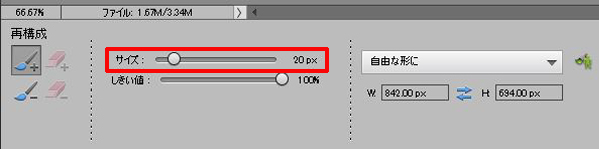
ブラシのサイズを決めましたら、商品画像を塗っていきます。
ブラシで塗った部分は画像サイズを変更しても変更が加わりません。
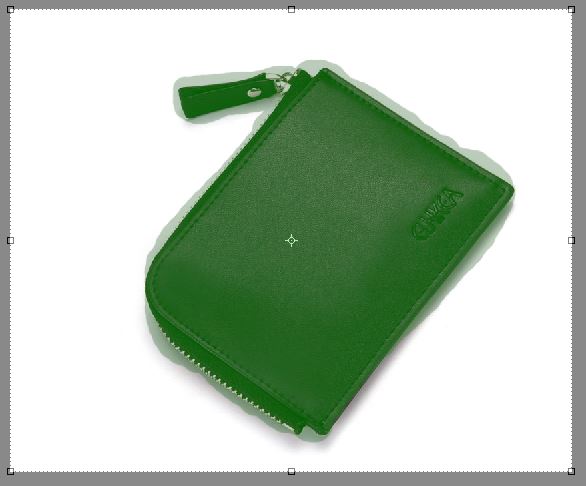
ブラシで塗り終わりましたら、画像を任意のサイズに変更します。
通常はここで画像が変形してしまうのですが、大丈夫ですね!

最後にキャンバスサイズを整えて完成です。
無事縦長の画像になりましたね!!

さいごに
以上が、Photoshopを使った画像変更になります。
最初はややこしく感じるかもしれませんが、やってみるととても簡単です^^
Amazonでは、一辺が1000px以上でないとズーム機能になりません。
なので、横1000pix 縦1500pix 位で画像をアップするとキレイに表示されますよ!
是非参考にしてみてくださいね!!
今日の内容が、あなたのお役に立てたら嬉しく思います。
何かわからない事などがあれば、お気軽に下記Skypeまでお問い合わせください!
無料相談受付けております!!
Skype ID:tomohisa106









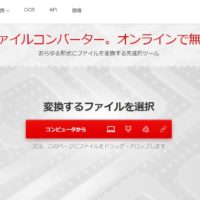



この記事へのコメントはありません。